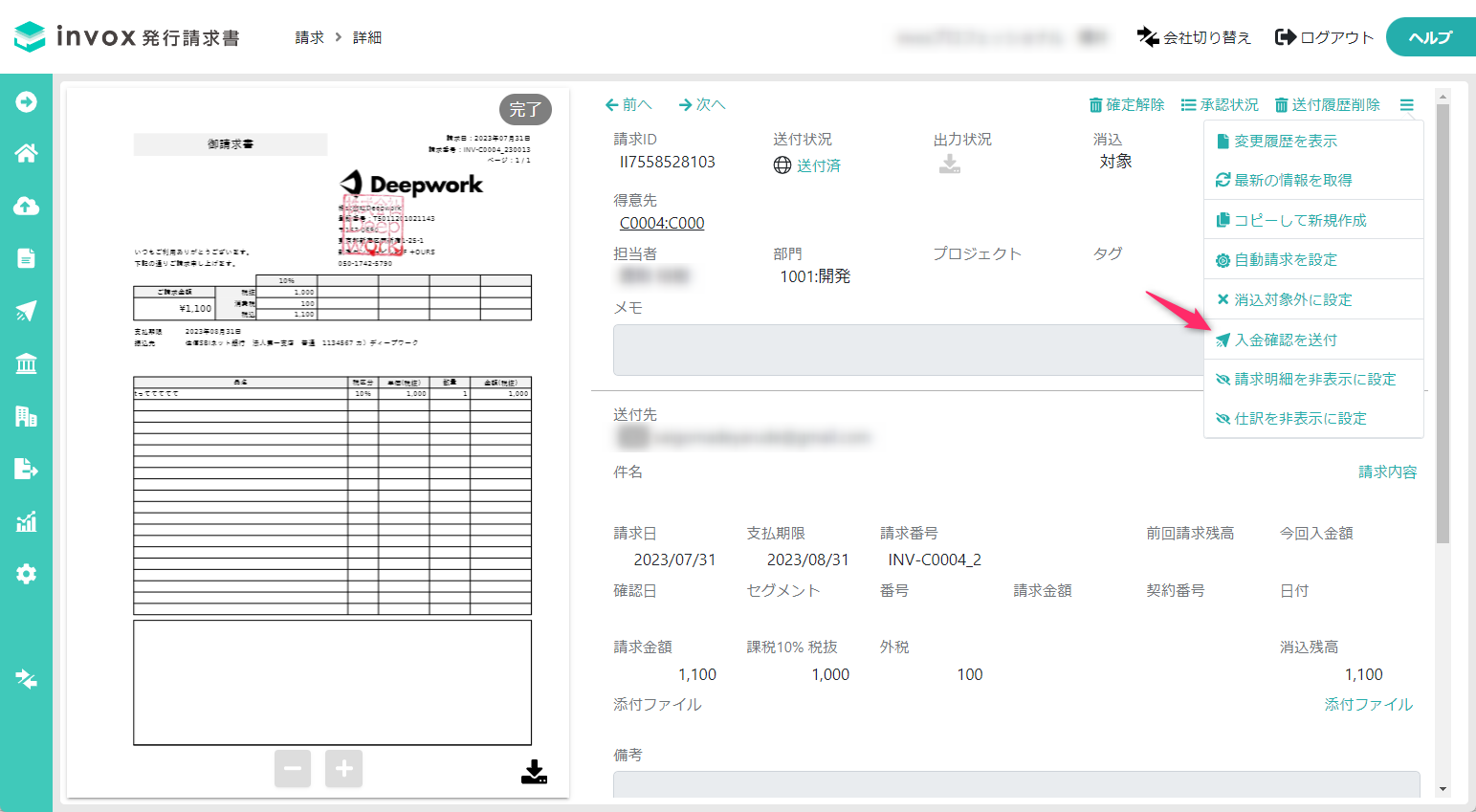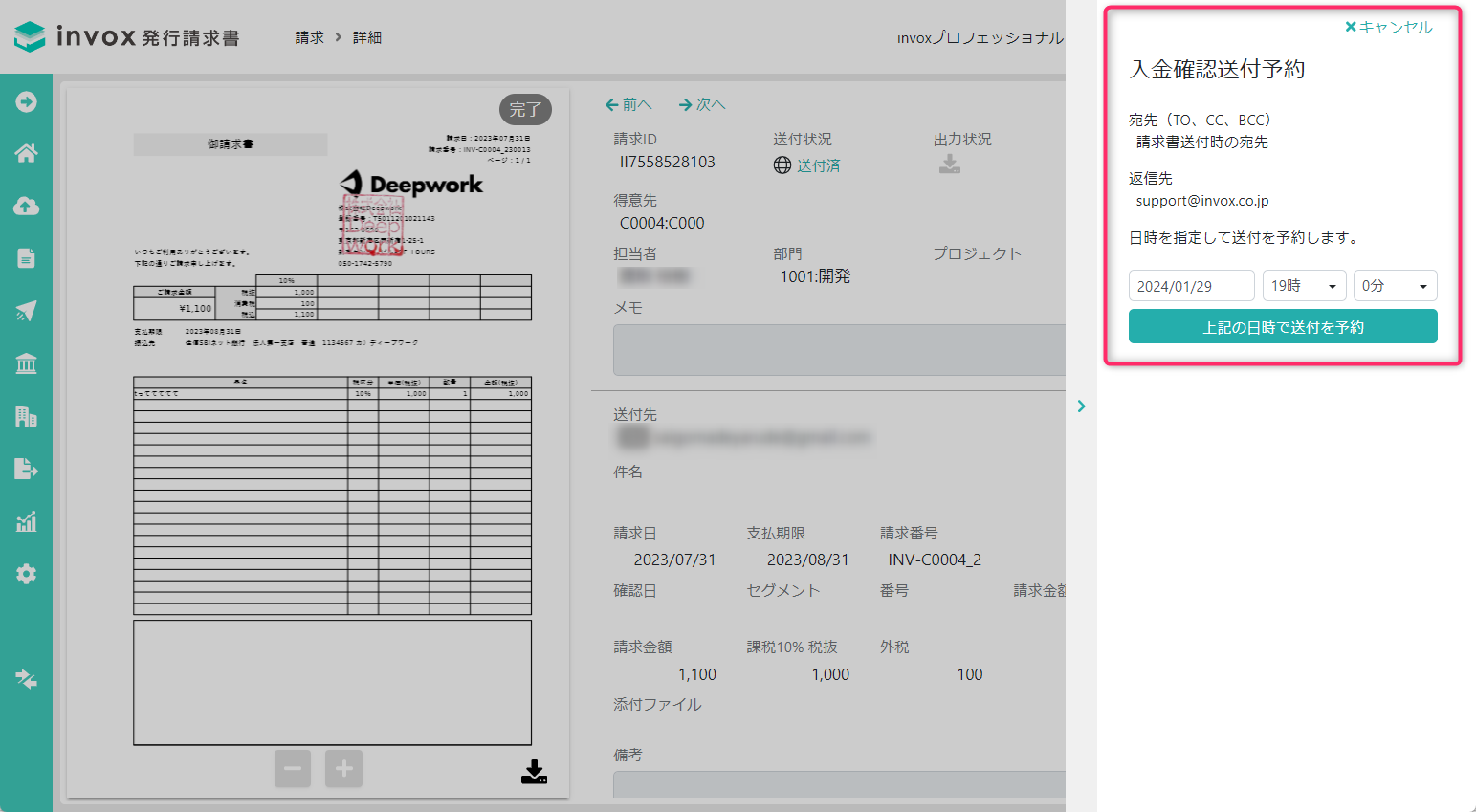入金確認メール設定
入金が確認できていない得意先に対して送付する入金確認メールに関する設定を行います。
入金確認メールが送付できるのは下記の請求書となります。
請求作成・送付設定で「請求書の生成・送付を行う」がONの場合
・メールで送付済みの請求書(郵送の請求書は対象外となります)
・通貨が円の請求書(外貨の請求書は対象外となります)
・消込残高がある請求書
「請求書の生成・送付を行う」がOFFの場合
・通貨が円の請求書(外貨の請求書は対象外となります)
・消込残高がある請求書
入金確認メール設定
[設定]-[サービス]-[入金確認メール設定]を開きます。
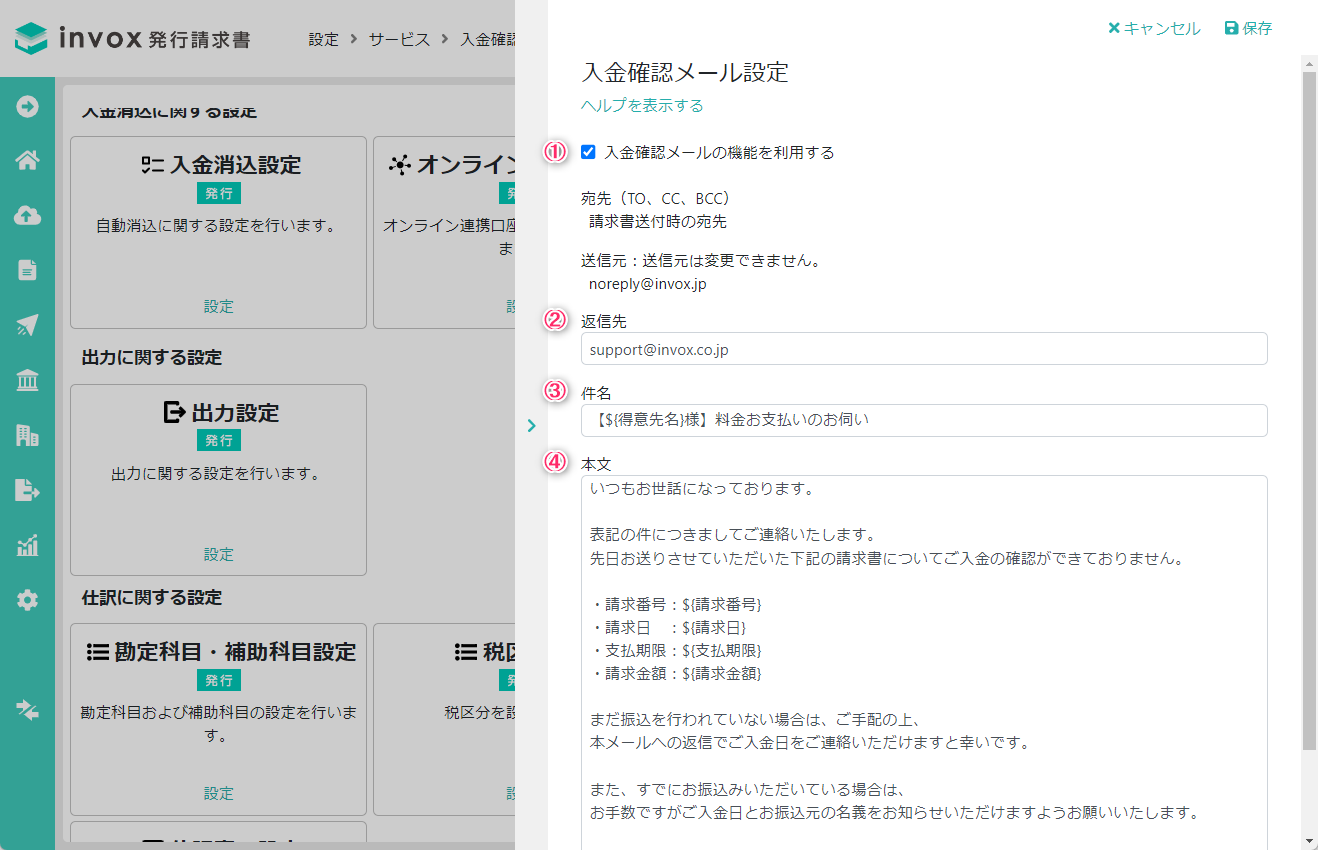
①入金確認メールの機能を利用する
入金確認メールの機能を利用する場合にチェックを入れます。
②返信先
入金確認メールに返信があった場合の返信先を入力します。
③件名、④本文
メールの件名と本文を入力します。
設定できるパラメータは下記となります。
| 項目名 | パラメータ | 備考 |
| 発行者 | ${発行者名} | 請求書テンプレート設定の発行者を設定 |
| 書類名 | ${書類名} | 請求書テンプレート設定の[文言変更]内の書類名を設定 |
| 得意先名 | ${得意先名} | 送付対象となる請求データの得意先名を設定 |
| 請求ID | ${請求ID} | 送付対象となる請求データの請求IDを設定 |
| 件名 | ${件名} | 送付対象となる請求データの件名を設定 |
| 請求日 | ${請求日} | 送付対象となる請求データの請求日を設定 |
| 送信日 | ${送信日} | 送付対象となる請求データの送信日を設定 |
| 支払期限 | ${支払期限} | 送付対象となる請求データの支払期限を設定 |
| 請求金額 | ${請求金額} | 送付対象となる請求データの請求金額を設定 ${請求金額(通貨付)}とすると¥13,530の様に通貨記号付きで出力されます。 |
| 消込残高 | ${消込残高} | 送付対象となる請求データの入金消込の残高 |
| 請求番号 | ${請求番号} | 送付対象となる請求データの請求番号を設定 |
| 担当者コード | ${担当者コード} | 送付対象となる請求データの担当者コードを設定 |
| 担当者名 | ${担当者名} | 送付対象となる請求データの担当者名を設定 |
入金確認メール設定を行うと[送付]メニューの下に[入金確認送付]が表示されます。
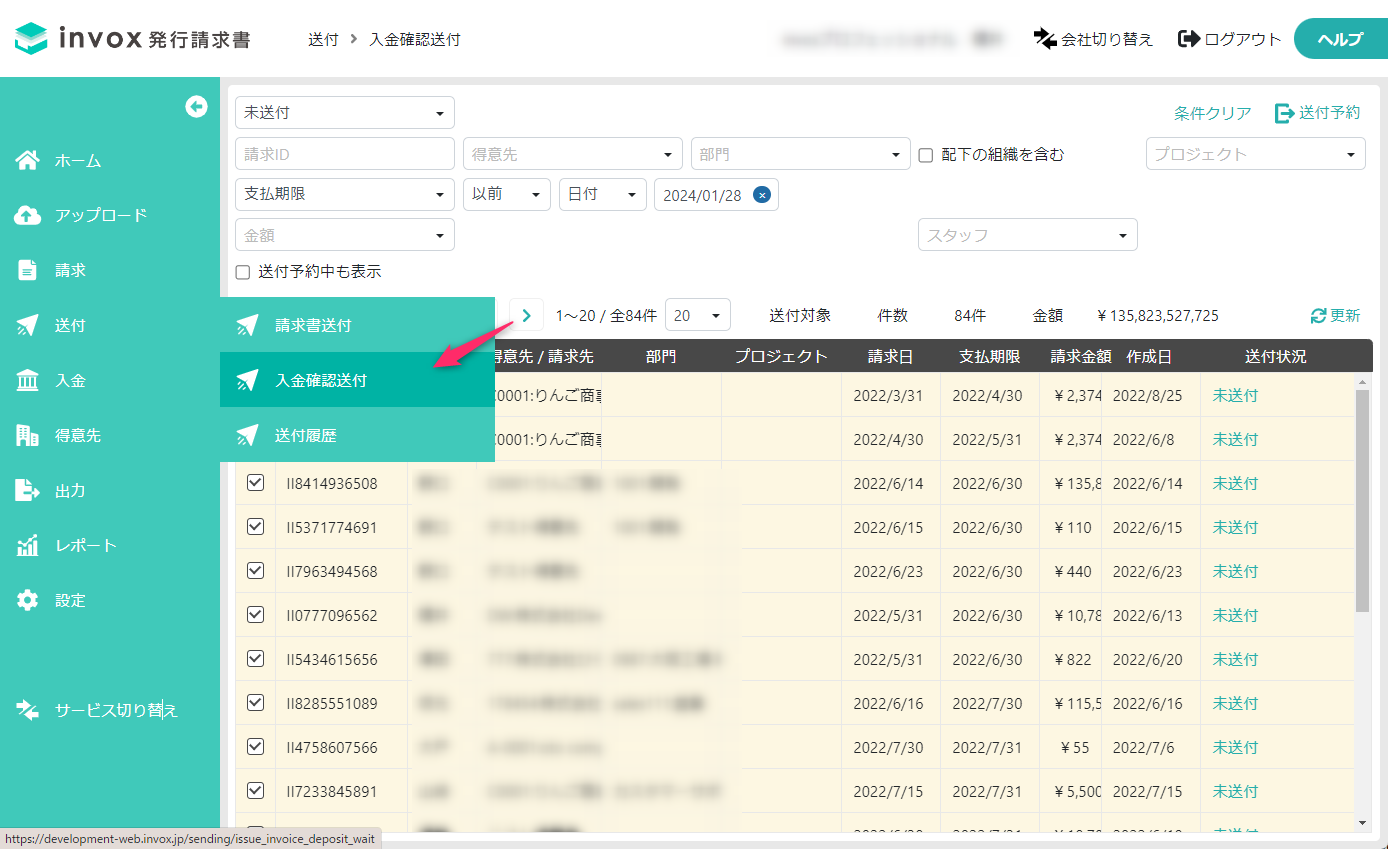
入金確認メールの送付
入金確認メールの送付方法には一括送付と個別送付があります。
一括送付
一括送付は下記の手順で行います。
1.メニューから[送付]-[入金確認送付]を選択
2.対象データの一覧が表示されるので必要に応じて条件を変更し、送付したいデータを選択
3.送付予約を選択
4.送信日時を指定して予約
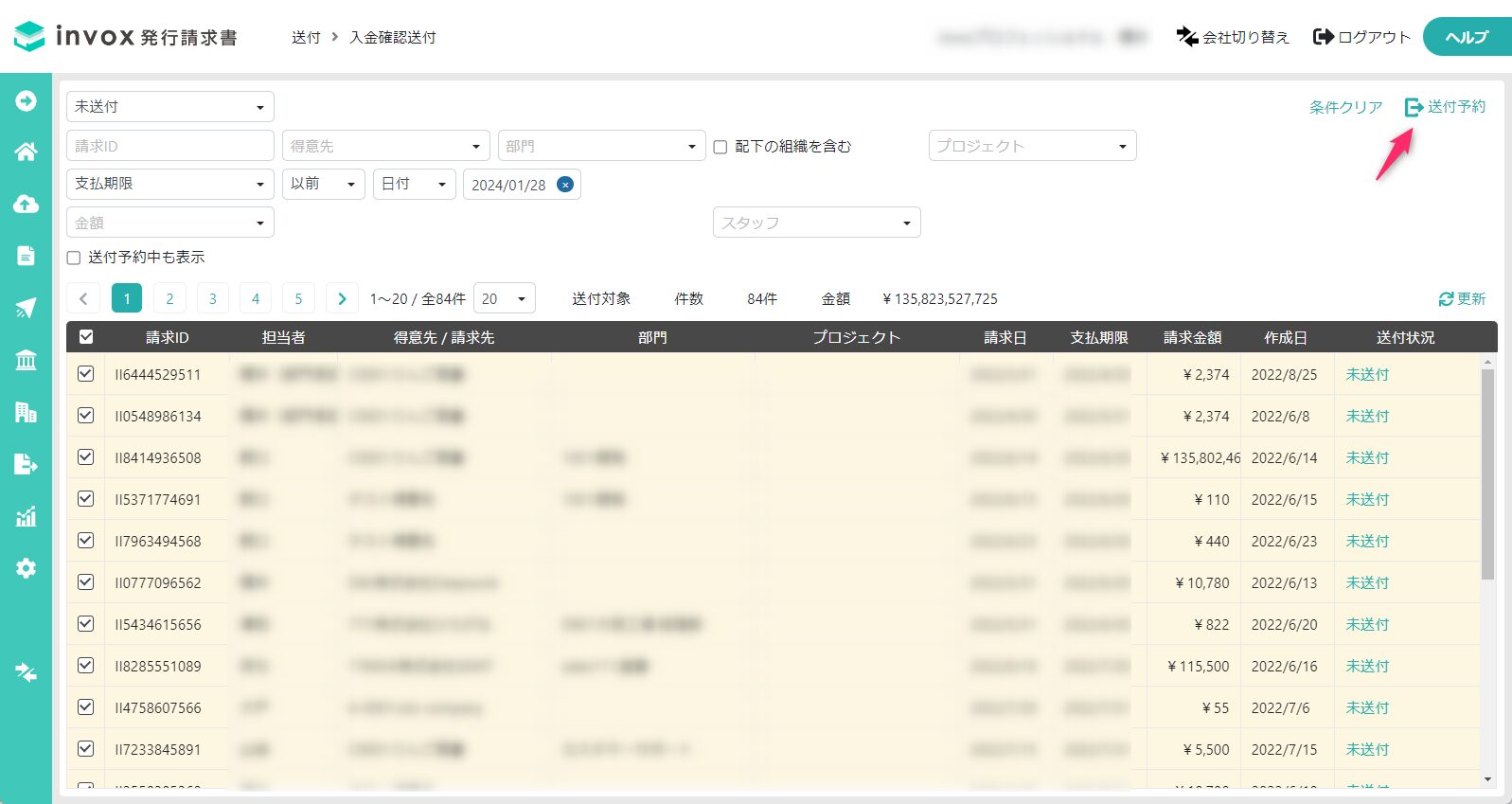
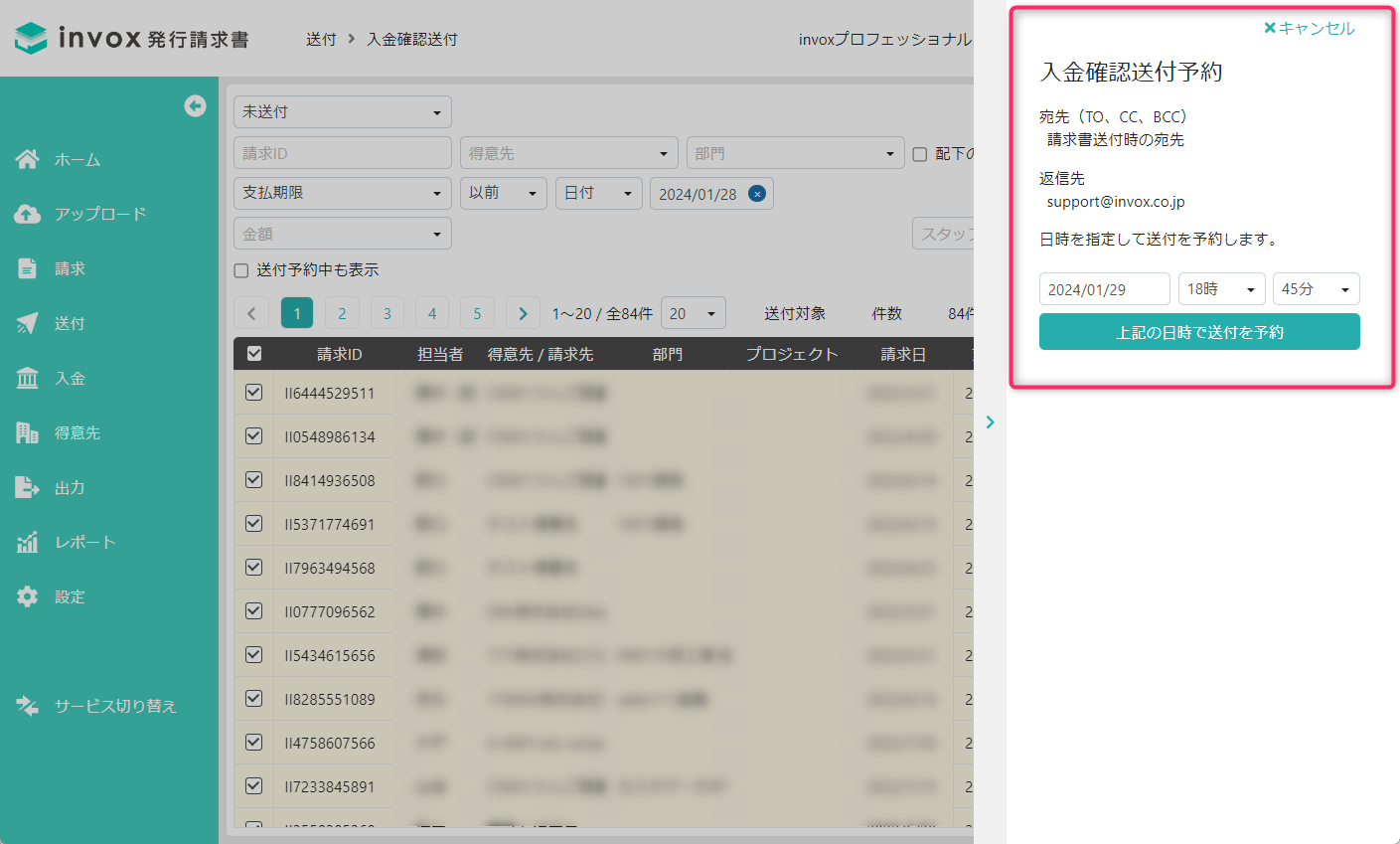
個別送付
個別送付は下記の手順で行います。
1.対象の請求データを開く
2.メニューから[入金確認を送付]を選択
※メニューに[入金確認を送付]が表示されない場合は下記を確認してください。
・メールで送付済みであること
・通貨が円であること
・消込残高があること
・支払期限が当日以前であること
3.送信日時を指定して予約